Word中图片无法显示?学会三招轻松搞定
来源:网络收集 点击: 时间:2024-02-25(1)打开 Word 文档,右键点击无法显示的图片,选择“大小和位置”;
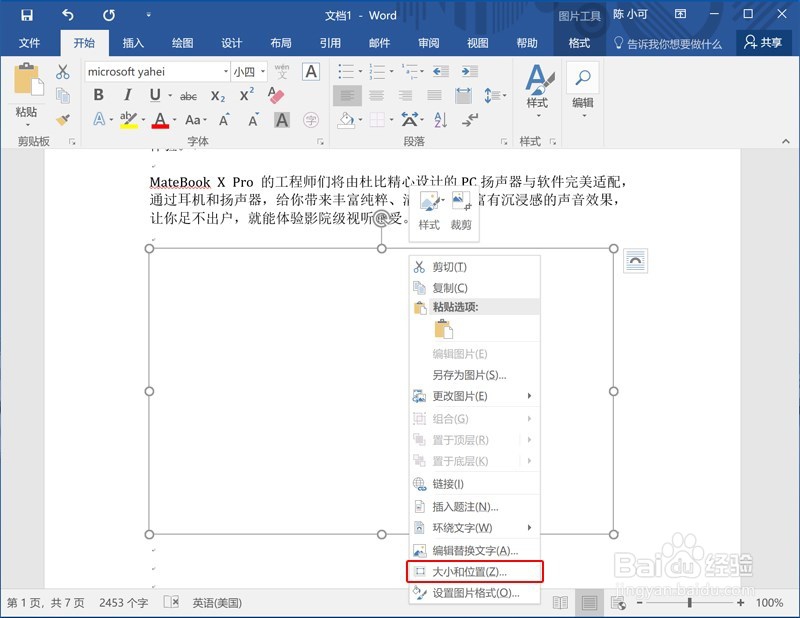
(2)在打开的布局窗口中点击“文字环绕”选项卡,选择除了“嵌入型”以外的文字环绕方式,再点击确定,然后查看图片是否显示。
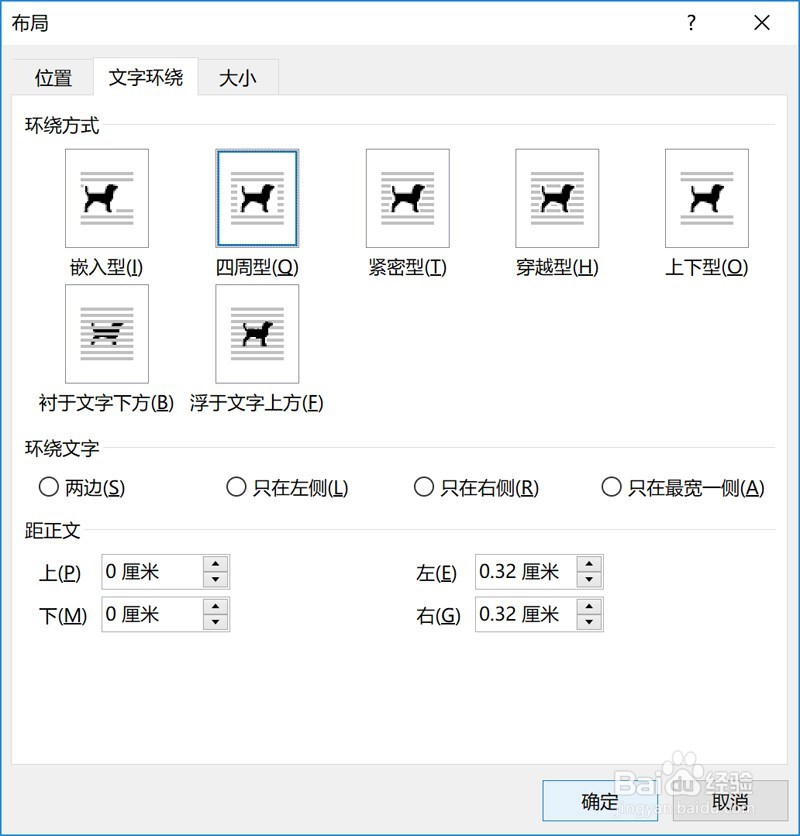 招式二:修改Word选项
招式二:修改Word选项(1)打开 Word 文档,依次点击“文件 选项 高级”;
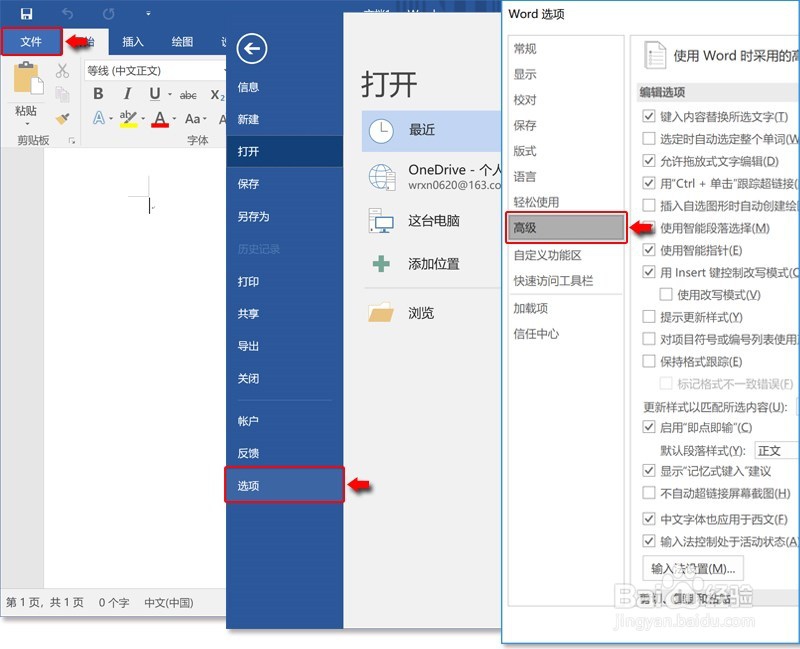
(2)在“高级”选项界面,下滑右侧的滚动条,找到 “显示文档内容”;在“显示文档内容”选项卡中勾选“在页面视图中显示背景色和图像”,并取消勾选“显示图片框”;点击“确定”后,查看图片是否显示。
 招式三:若前两招无法解决图片显示的问题,请卸载 Office 之后重新安装。
招式三:若前两招无法解决图片显示的问题,请卸载 Office 之后重新安装。卸载 Office ,请参考微软官网提供的方法:
https://support.office.com/zh-cn/article/%E4%BB%8E-pc-%E5%8D%B8%E8%BD%BD-office-9dd49b83-264a-477a-8fcc-2fdf5dbf61d8?ui=zh-CNrs=zh-CNad=CN
重新下载安装 Office ,请参考微软官方提供的方法:
https://support.office.com/zh-cn/article/%E5%9C%A8%E7%94%B5%E8%84%91%E6%88%96-mac-%E4%B8%8A%E4%B8%8B%E8%BD%BD%E5%B9%B6%E5%AE%89%E8%A3%85%E6%88%96%E9%87%8D%E6%96%B0%E5%AE%89%E8%A3%85-office-365-%E6%88%96-office-2016-4414eaaf-0478-48be-9c42-23adc4716658?ui=zh-CNrs=zh-CNad=CN
以上三招,就可以帮你解决 Word 文档图片无法显示的问题!
如果还有其他项咨询的内容,欢迎留言给我们!
华为笔记本WORD图片图片无法显示版权声明:
1、本文系转载,版权归原作者所有,旨在传递信息,不代表看本站的观点和立场。
2、本站仅提供信息发布平台,不承担相关法律责任。
3、若侵犯您的版权或隐私,请联系本站管理员删除。
4、文章链接:http://www.ff371.cn/art_144605.html
 订阅
订阅